Oglas
Vse se zavzemam za ohranitev papirja in ohranjamo naš kolektivni okoljski odtis Seveda razumem, zakaj se nekateri čutijo dolžni tiskati dve strani na eno fizično stran; pojav, ki ga rad imenujem "dvojni tisk".
Čeprav so PDF pogosto namenjeni tiskanju, je dejstvo, da se enako pogosto distribuirajo tudi digitalno. Pogosteje to pomeni, da imate na računalniku ali tabličnem računalniku dvostranski dokument. Ko dosežete to točko, ne zmanjšate več svojega digitalnega odtisa. Tudi pametno ni varčno. Preprosto je neokusno.
Kaj se bo to uresničilo
Ta članek vam bo pokazal, kako razdeliti strani z dvojnim tiskanjem PDF na Mac OS X in jih narediti bolj berljive in prenosljive. Najpomembneje je, da boste lahko besedilo, oblikovanje in slike obdržali v obliki črke in uporabljali samo brezplačna orodja.
Orodja trgovine
Obstajata dve predpogojni vlogi za to vadnico. Prvi, Preview, bi moral biti že prisoten na našem Macu.
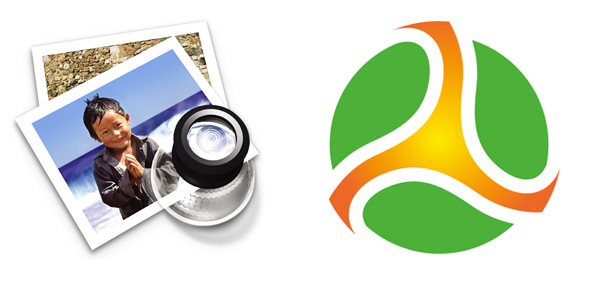
Potrebovali bomo tudi izvrstno orodje, imenovano PDF Sam. Brezplačno jo lahko prenesete s spletne strani. Ko ga enkrat namestite na svoj Mac, je dobro, da gremo.
1. Podvoji in obreži
V tem prvem koraku ločimo, kaj bodo na koncu naše neparne in oštevilčene strani. Preden storite karkoli drugega, podvojite dokument PDF. Lahko pokličete enega od dokumentov 'sode strani' in drugo 'neparne strani'.
Odprite dokument z "nenavadnimi stranmi" in izberite del strani, ki ga želite ločiti. Za optimizacijo izbire uporabite funkcijo povečave in izbirne ročaje ter ne izberite nobenega obilnega prostora.
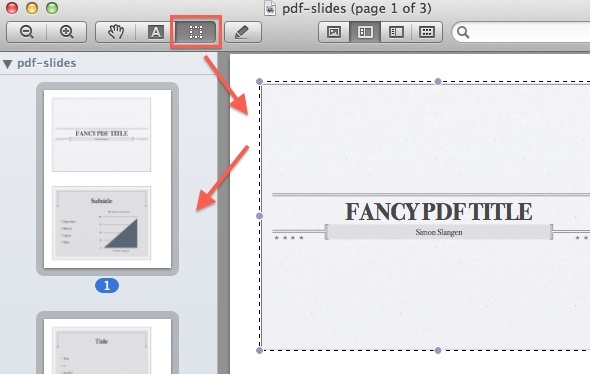
Odprite pladenj s sličicami Pogled -> Sličice, kliknite eno od sličic strani in izberite vse s cmd + aali Uredi -> Izberi vse. Na koncu pritisnite cmd + kali uporabo Orodja -> Obrezovanje da obrežete celoten PDF okrog svojega izbora in shranite datoteko.
Zdaj odprite datoteko "enakomerne strani" in pojdite skozi iste korake. Vendar tokrat obrežite okoli drugega dela strani. Na koncu bi morali imeti dve datoteki PDF; ena z neparnimi oštevilčenimi stranmi, druga pa z oštevilčenimi stranmi našega prihodnjega dokumenta.
2. Spojite liho in enakomerne strani
Zaženite PDF Sam. Na levi stranski vrstici aplikacije izberite ‘Nadomestna mešanica‘ na seznamu vtičnikov. Nato v aplikacijo dodajte dva PDF-ja, ki ste jih ustvarili v prejšnjem koraku, najprej pa PDF z "nenavadnimi stranmi" in nato "enakomerne strani". Prepričajte se „Možnosti mešanja'Sta obe nepreverjeni, izberite ciljno izhodno datoteko in pritisnite Run.
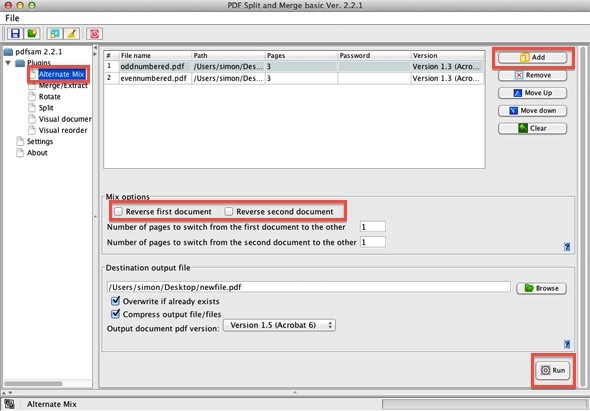
Ta korak bo združil dva PDF-ja, ki se izmenjujeta med stranma obeh vhodnih datotek. Končni rezultat je en sam PDF z dvojno natisnjenimi deli, ki so lepo ločeni.
3. Obrezovanje naj bo trajno (neobvezno)
Ker način obrezovanja PDF-ja deluje v predogledu in na številnih podobnih straneh, vsebine, ki ste jo obrezali, v resnici ni več. Namesto, da je le zunaj izven meja dokumenta. V večini primerov lahko uporabite pravkar ustvarjen dokument, kakršen je. Vendar pa dokumenti, ki so obrezani na ta način, vsebujejo veliko podvojene vsebine, zato je mogoče podvojiti velikost datoteke.
Uporaba tiskalnika PDF je najlažji način, da se znebite te podvojene vsebine, korenito zmanjšate velikost datoteke dokumenta in naredite obrezovanje trajen.
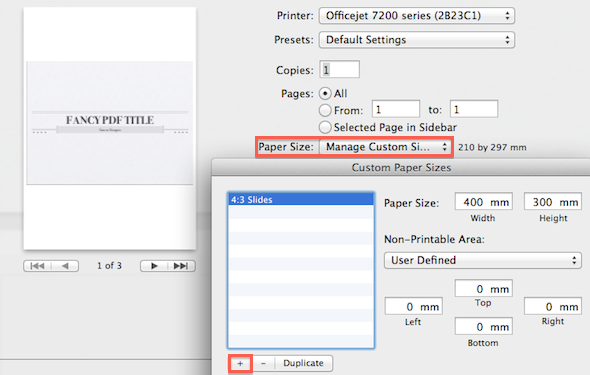
Ko je datoteka odprta v predogledu, pojdite na Datoteka -> Natisni. Aplikacija tiskalnika PDF, ki jo ponuja tretja stranka, vam bo morda ponudila razkošje dinamičnih velikosti strani, vendar bomo morali ustvariti velikost papirja, ki ustreza našemu dokumentu. Če želite to narediti, izberite Velikost papirja -> Upravljanje velikosti po meriin ustvarite nov profil. Za predstavitvene diapozitive profil, viden na zgornjem posnetku zaslona (z razmerjem stranic 4: 3) deluje kot čar. Prepričajte se, da izpraznite vsa polja "Območje, ki ga ni mogoče natisniti".
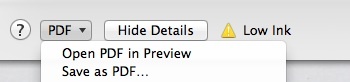
Na koncu dodajte in izberite svojo velikost papirja po meri PDF -> Shrani kot PDF… spodaj levo v pogovornem oknu za tiskanje.
Ste imeli s to vadbo kakšne težave? Ali poznate še kakšne smiselne rešitve? Sporočite nam v komentarjih članka.
Sem pisatelj in študent računalniških znanosti iz Belgije. Vedno mi lahko naredite uslugo z dobro idejo o članku, priporočilom o knjigi ali idejo o receptu.

